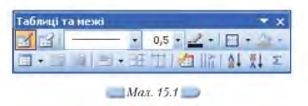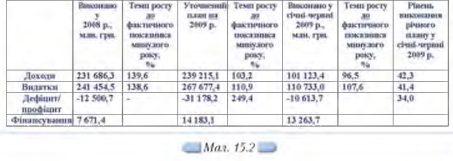|
Гіпермаркет Знань>>Інформатика >>Інформатика 10 клас>> Інформатика: Cпособи створення таблиці у середовищі текстового процесора
Працюємо з таблицями
Якими способами можна створити таблицю у середовищі текстового процесора?
Як перетворити таблицю на текст навпаки?
Дані, подані у вигляді таблиці, є більш наочними і легше сприймаються, ніж дані, записані «в один рядок». Опрацьовуючи таблиці, користувач оперує такими об’єктами: таблиця, рядки, стовпці, клітинки. Кожний із об’єктів має властивості та список дій, які з ними можна виконувати. Табличний процесор MS Word дозволяє створювати таблиці різними способами: 1. Виконати вказівку Таблиця/Вставити/Таблицю та в діалоговому вікні Вставка таблиці вказати потрібну кількість стовпців, рядків та інші значення параметрів. 2. Натиснути кнопку Вставити таблицю 3. За допомогою вказівки Таблиця/Намалювати таблицю можна легко створити таблицю довільної структури, наприклад таку, яка містить клітинки різної висоти або різну кількість стовпців на рядок. При цьому використовується метод, схожий з малюванням таблиці від руки. 4. За допомогою вказівника мишки можна накреслити рядки, стовпці й клітинки в потрібному форматі. Після натискання на Стандартній панелі інструментів кнопки Панель За допомогою цього олівця можна намалювати межі клітинок, рядків і стовпців — так само, як на аркуші паперу. Після створення таблиці можна внести зміни до її структури шляхом об’єднання клітинок, вставляння й видалення стовпців або рядків та зміни їхнього розміру. Також можна застосувати певне форматування до всієї таблиці або до обраних її елементів.
Вправа 15.1.1. Створення таблиці в текстовому документі. Завдання. Створити таблицю за допомогою вказівки меню Таблиця/Вставити у текстовому документі Бюджет.doc, що зберігається на CD-диску в папці Текстовий процесор. 1. Відкрийте файл Бюджет.боо, що зберігається на CD-диску в папці Текстовий процесор, перегляньте його вміст та збережіть із тим самим іменем у папці Текстовий процесор вашої структури папок. 2. Установіть вказівник мишки у місце передбачуваного розміщення таблиці (мал. 15.2).
Наприклад, інформація щодо виконання Державного бюджету України за перше півріччя 2009 року подана у таблиці 1.</sub Таблиця 1 3. Виконайте вказівку меню Таблиця/Вставити/Таблицю. 4. У діалоговому вікні Вставка таблиці, використовуючи лічильники Кількість стовпців та Кількість рядків, введіть відповідно 8 і 5 . 5. Натисніть кнопку ОК. Програма розмістить на сторінці таблицю 8х5. 6. До вставленої таблиці введіть текст за зразком (мал. 15.2) та збережіть внесені до документа зміни. Під час введення тексту до таблиці доцільно скористатися буфером обміну для копіювання заголовків стовпців таблиці.
Під час створення таблиці всі стовпці мають однакову ширину. Можна вручну змінити ширину окремого стовпця або дозволити системі автоматично встановлювати ширину кожного стовпця залежно від його вмісту. Для зміни розмірів таблиці вказівник мишки слід підвести до нижньої її межі. Вказівник набуде вигляду двох паралельних прямих зі стрілками. Потім достатньо натиснути ліву клавішу мишки й, не відпускаючи її, перемістити нижню межу таблиці вниз. Кожний окремий стовпець таблиці можна розширити або звузити за допомогою переміщення його межі (лінії сітки) вліво чи вправо. Можна також перемістити маркер правої межі стовпця на лінійці (мал. 15.3).
Існує ще один спосіб зміни ширини стовпця — за допомогою вказівки Таблиця/Властивості таблиці. В діалоговому вікні, що відкривається, слід перейти до вкладинки Стовпець, після чого на екран викликається відповідне діалогове вікно, в якому можна встановити точне значення ширини кожного стовпця та змінити інтервали між стовпцями. Для переходу від одного стовпця до іншого використовуються кнопки Попередній стовпець або Наступний стовпець. Аналогічно, але за допомогою налаштування значень відповідних параметрів рядків на вкладинці Рядок, можна змінити висоту рядка. Як перетворити таблицю на текст і навпаки?
Морзе Н. В. Інформатика: підруч. для 10 кл. загальноосвіт. навч. закл.: рівень стандарту/Н. В. Морзе, В.П. Вембер, О.Г. Кузьмінська. — К.: Школяр, 2010. — 304 с.: іл. Зміст уроку Якщо у вас є виправлення або пропозиції до даного уроку, напишіть нам. Якщо ви хочете побачити інші корективи і побажання до уроків, дивіться тут - Освітній форум. |
Авторські права | Privacy Policy |FAQ | Партнери | Контакти | Кейс-уроки
© Автор системы образования 7W и Гипермаркета Знаний - Владимир Спиваковский
При использовании материалов ресурса
ссылка на edufuture.biz обязательна (для интернет ресурсов -
гиперссылка).
edufuture.biz 2008-© Все права защищены.
Сайт edufuture.biz является порталом, в котором не предусмотрены темы политики, наркомании, алкоголизма, курения и других "взрослых" тем.
Ждем Ваши замечания и предложения на email: 
По вопросам рекламы и спонсорства пишите на email: